Private Cloud v. 4.16.05 專用 Edge
在節點上安裝 Edge apigee-setup 公用程式後,請使用 使用 apigee-setup 公用程式安裝 節點上的一或多個 Edge 元件
Apigee-setup 公用程式會使用下列格式的指令:
> /opt/apigee/apigee-setup/bin/setup.sh -p component -f configFile其中 component 是要安裝的 Edge 元件,且 configFile 是包含安裝內容的靜音設定檔 可能不準確或不適當設定檔必須可由「apigee」存取或讀取內容。適用對象 例如,將檔案放在節點的 /tmp 目錄中。
例如,如要安裝 Edge Management Server:
> /opt/apigee/apigee-setup/bin/setup.sh -p ms -f /tmp/myConfig安裝注意事項
編寫設定檔時,請考量下列選項。
設定 Postgres 主要執行個體待命複製
根據預設,Edge 會在主模式中安裝所有 Postgres 節點。但在實際工作環境系統中 與多個 Postgres 節點共用時,您必須將這些節點設為使用主要執行個體待命複製功能, 如果主要節點故障,待命節點仍可繼續處理流量。
您可以在安裝時,使用 無訊息設定檔或者,您也可以在安裝後啟用主待命複製功能。適用對象 詳情請參閱設定主待命 Postgres 的複製功能。
啟用 Cassandra 驗證
根據預設,Cassandra 會在不啟用驗證功能的情況下安裝。這意味著每個人都能存取 Cassandra您可以在安裝 Edge 後啟用驗證功能,或是在安裝過程中啟用驗證功能 上傳資料集之後,您可以運用 AutoML 自動完成部分資料準備工作
您可以使用無訊息中的屬性,在安裝時啟用 Cassandra 驗證 設定檔。或在安裝完成後啟用。
詳情請參閱「啟用 Cassandra 驗證。
將路由器繫結至 受保護的連接埠
如要將路由器繫結至受保護的通訊埠 (例如通訊埠編號小於 1024),則 您必須設定路由器,才能以存取這些通訊埠的使用者的身分執行。根據預設, 路由器會以使用者「apigee」執行它無法存取具有特殊權限的通訊埠。
如何以其他使用者的身分執行路由器:
- 根層級,建立檔案 /opt/apigee/etc/edge-router.d/RUN_USER.sh。
- 將下列項目新增至檔案:
RUN_USER=root
如果您不想以根層級執行路由器,請指定可存取通訊埠的使用者。 - 儲存檔案。
- 如果您指定了根目錄以外的使用者,請將檔案擁有者變更為該使用者:
>皇冠 使用者:使用者 /opt/apigee/etc/edge-router.d/RUN_USER.sh - 重新啟動路由器:
> /opt/apigee/apigee-service/bin/apigee-service Edge-router 重新啟動
指定要安裝的元件
下表列出您傳送到 apigee-service 公用程式 -p 選項的選項 指定要在節點上安裝哪些元件:
|
元件 |
說明 |
|---|---|
|
柯 |
僅安裝 Cassandra。 |
| Zk | 只能安裝 ZooKeeper。 |
|
數據資料學家 |
安裝 ZooKeeper 和 Cassandra。 |
|
ld |
只安裝 OpenLDAP。 |
|
毫秒 |
安裝 Edge Management Server,一併安裝 Edge UI 和 OpenLDAP。 如果您在設定中設定了 USE_LDAP_REMOTE_HOST=y 檔案,系統就會略過 OpenLDAP 安裝作業,而管理伺服器會使用 OpenLDAP 安裝在不同節點上 |
|
R 鍵 |
只能安裝 Edge Router。 |
|
公尺 |
僅安裝邊緣訊息處理器。 |
|
rmp |
安裝 Edge Router 和訊息處理器。 |
|
ui |
安裝 Edge UI。 |
|
qs |
只能安裝 Qpid 伺服器。 |
|
ps |
只安裝 Postgres Server。 |
|
薩克斯風 |
安裝數據分析元件,也就是 Qpid 和 Postgres。 這個選項僅供開發和測試使用,不適用於正式環境。 |
|
月 |
安裝營利服務。 |
|
sa |
獨立安裝 Edge,亦即 Cassandra、ZooKeeper、管理伺服器、OpenLDAP Edge UI、路由器和訊息處理器。這個選項會省略 Edge Analytics 元件: Qpid 和 Postgres。 這個選項僅供開發和測試使用,不適用於正式環境。 |
|
Aio |
在單一節點上安裝所有元件。 這個選項僅供開發和測試使用,不適用於正式環境。 |
建立設定檔
該設定檔包含安裝 Edge 所需的所有資訊。您通常可以 使用相同的設定檔來安裝 Edge 安裝中的所有元件。
不過,您必須使用不同的設定檔或修改設定。 檔案。
- 您正在安裝多個 OpenLDAP 伺服器,且必須設定複製作業 13 個節點安裝。每個檔案的 LDAP_SID 和 LDAP_PEER 值不盡相同。
- 在 12 個節點的安裝過程中,您會建立多個資料中心。每個資料中心 並為 ZK_CLIENT_HOSTS 和 CASS_HOSTS 等資源使用不同的設定。
設定檔範例
以下為 9 個節點邊緣的完整靜音設定檔範例 安裝。視需要編輯這個檔案。使用 -f 選項 setup.sh 加入這個檔案。其他顯示 以下是每個 Edge 拓撲的設定檔範例。
# IP address or DNS name of nodes. IP1=192.168.1.1 # Management Server, OpenLDAP, UI, ZooKeeper, Cassandra IP2=192.168.1.2 # ZooKeeper, Cassandra IP3=192.168.1.3 # ZooKeeper, Cassandra IP4=192.168.1.4 # Router, Message Processor IP5=192.168.1.5 # Router, Message Processor IP6=192.168.1.6 # Qpid IP7=192.168.1.7 # Qpid IP8=192.168.1.8 # Postgres IP9=192.168.1.9 # Postgres # Must resolve to IP address or DNS name of host - not to 127.0.0.1 or localhost. HOSTIP=$(hostname -i) # Set Edge sys admin credentials. ADMIN_EMAIL=your@email.com APIGEE_ADMINPW=yourPassword # If omitted, you are prompted for it. # Location of Edge license file. LICENSE_FILE=/tmp/license.txt # Management Server information. MSIP=$IP1 # IP or DNS name of Management Server node. # Specify the port the Management Server listens on for API calls. # APIGEE_PORT_HTTP_MS=8080 # Default is 8080. # # OpenLDAP information. # # Set to y if you are connecting to a remote LDAP server. # If n, Edge installs OpenLDAP when it installs the Management Server. USE_LDAP_REMOTE_HOST=n # If connecting to remote OpenLDAP server, specify the IP/DNS name and port. # LDAP_HOST=$IP1 # IP or DNS name of OpenLDAP node. # LDAP_PORT=10389 # Default is 10389. APIGEE_LDAPPW=yourLdapPassword # Specify OpenLDAP without replication, 1, or with replication, 2. LDAP_TYPE=1 # Set only if using replication. # LDAP_SID=1 # Unique ID for this LDAP server. # LDAP_PEER= # IP or DNS name of LDAP peer. BIND_ON_ALL_INTERFACES=y # The Message Processor and Router pod. MP_POD=gateway # The name of the region, corresponding to the data center name. REGION=dc-1 # Use dc-1 unless installing in a # multi-data center environment. # ZooKeeper information. # See table below if installing in a multi-data center environment. ZK_HOSTS="$IP1 $IP2 $IP3" # IP/DNS names of all ZooKeeper nodes. ZK_CLIENT_HOSTS="$IP1 $IP2 $IP3" # IP/DNS names of all ZooKeeper nodes. # Cassandra information. CASS_CLUSTERNAME=Apigee # Default name is Apigee. # IP addresses of the Cassandra hosts separated by spaces. CASS_HOSTS="$IP1:1,1 $IP2:1,1 $IP3:1,1" # Set to enable Cassandra authentication. # CASS_AUTH=y # The default value is n. # Cassandra uname/pword required if you enabled Cassandra authentication. # CASS_USERNAME= # CASS_PASSWORD= # Use to enable Postgres master-standby replication # when you have multiple Postgres nodes. # PG_MASTER=IPorDNSofNewMaster # PG_STANDBY=IPorDNSofOldMaster # SMTP information. SKIP_SMTP=n # Skip now and configure later by specifying "y". SMTPHOST=smtp.gmail.com SMTPUSER=your@email.com SMTPPASSWORD=yourEmailPassword SMTPSSL=y SMTPPORT=465 # If no SSL, use a different port, such as 25.
下表包含這些屬性的其他資訊:
|
屬性 |
注意 |
|---|---|
|
IP/DNS 名稱 |
如遇此情況,請勿使用主機名稱對應 127.0.0.1 或 IP 位址 127.0.0.1。 請指定節點的 IP 位址 |
|
ADMIN_EMAIL |
系統管理員的密碼至少要有 8 個字元,且包含 1 個 大寫英文字母、1 個小寫英文字母、1 個數字或一個特殊字元。如果您省略 系統會提示您輸入密碼。 |
|
LICENSE_FILE |
授權檔案的位置,必須可存取「apigee」內容。 例如,將其儲存在 /tmp 目錄與 chmod 777 中。已複製檔案 複製到 Edge 安裝目錄 |
|
USE_LDAP_REMOTE_HOST |
如果 USE_LDAP_REMOTE_HOST 為 n,Edge 會在安裝 OpenLDAP 時自動安裝 OpenLDAP 管理伺服器 如要連線至遠端 LDAP 伺服器,請將 USE_LDAP_REMOTE_HOST 設為 y。OpenLDAP 未安裝管理伺服器。 如要連線至遠端 OpenLDAP 伺服器,請使用 LDAP_HOST |
|
LDAP_TYPE |
為無複製功能的 OpenLDAP 設定 LDAP_TYPE=1。LDAP_TYPE=2 會對應至 OpenLDAP 以及具備複製功能的叢集 如果您的 Edge 拓撲使用單一 OpenLDAP 伺服器,請指定 1。如果你有邊緣 安裝作業會使用多個 OpenLDAP 節點,例如在安裝 13 個節點的實際工作環境安裝時, 請指定 2。 如果您啟用了複製功能,請設定下列屬性:
|
|
BIND_ON_ALL_INTERFACES |
如果設為「y」然後路由器/訊息處理器會繫結 (監聽) 所有介面 (IP)。 如果設為「n」,則路由器/訊息處理器會繫結 (監聽) 特定 介面,則「主機名稱 -i」傳回的 IP指令)。 |
|
MP_POD |
指定訊息處理器和路由器 Pod 的名稱。名稱預設為 另外兩條通道則會從另一個 AWS 虛擬私有閘道 通往高可用性 VPN 閘道的另一個介面 |
|
地區 |
區域名稱。按照慣例,名稱格式通常是 dc-#,其中 # 代表 轉換為整數值例如 dc-1、dc-2 等。除非您在安裝 多資料中心環境 在多處安裝的資料中心內,其值為 dc-1 或 dc-2 等,依此類推 您要安裝哪個資料中心不過,您可以不限於僅使用名稱 格式為 dc-#。您可以使用任何區域名稱。 |
|
ZK_HOSTS |
ZooKeeper 節點的 IP 位址或 DNS 名稱。IP 位址或 DNS 名稱 必須按照所有 ZooKeeper 節點的順序排列。 在多資料中心環境中,列出兩個資料中的所有 ZooKeeper 節點 例如 AI 開發原則 只有在發生以下情況時,指定 ZooKeeper 節點上的「:observer」修飾符 建立多個資料中心,如 12 主機安裝所述。在單一資料中 置中安裝,請省略該修飾詞。請參閱 12 主機叢集 安裝。 |
|
ZK_CLIENT_HOSTS |
這個資料中心所用 ZooKeeper 節點的 IP 位址或 DNS 名稱。IP 位址或 DNS 名稱必須在所有 ZooKeeper 節點上按照相同順序排列。 在單一資料中心安裝作業中,這些節點與 ZK_HOSTS。 在多資料中心環境中,請只列出這個資料中心的 ZooKeeper 節點。 請參閱 12 主機叢集 安裝。 |
|
CASS_HOSTS |
Cassandra 節點的 IP 位址 (非 DNS 名稱)。前兩個節點 做為種子伺服器使用IP 位址必須在所有 Cassandra 上按照相同順序列出 節點。 Cassandra 節點可使用選用的「:dc,ra」後置字串, 以及 Cassandra 節點機架只在建立時指定這個修飾符 多個資料中心 (如 12 主機安裝作業所述)。在單一資料中心內 安裝,請省略該修飾符。 例如 '192.168.124.201:1,1 = datacenter 1 和機架/可用性區域 1,以及 '192.168.124.204:2,1 = 資料中心 2 和機架/供應區域 1。 在多資料中心環境中,如要克服防火牆問題,CASS_HOSTS 必須 排序方式 (如上述範例所示),使目前節點的 其一是建構在資料中心的前請參閱 12 主機叢集 安裝。 |
|
CASS_AUTH CASS_PASSWORD |
如果啟用 Cassandra 驗證 (CASS_AUTH=y),就能傳遞 Cassandra 使用者 命名及密碼 |
|
PG_MASTER PG_STANDBY |
設定為啟用 Postgres 主要執行個體待命複製功能,格式如下: PG_MASTER=IPorDNSofNewMaster PG_STANDBY=IPorDNSofOldMaster |
|
SKIP_SMTP |
設定 SMTP,讓 Edge 能針對遺失密碼和其他通知傳送電子郵件。 如果 SMTP 使用者憑證不需要,請省略 SMTPUSER 和 SMTPPASSWORD。 |
元件安裝順序
元件安裝順序是根據您所需的拓撲決定。
下列顯示的安裝範例均假設您要安裝:
- 停用 Cassandra 驗證 (預設)。詳情請參閱「啟用 Cassandra 驗證」。
- 停用 Postgres 主要執行個體待命複製功能時 (預設)。請參閱設定主待命複製功能: Postgres:
- 同一節點上的訊息處理器和路由器。如果安裝「訊息處理器」 不同節點上的路由器,請先安裝所有訊息處理器,然後再安裝 路由器
安裝記錄檔
根據預設,setup.sh 公用程式會將安裝記錄資訊寫入以下位置:
/opt/apigee/var/log/apigee-setup/setup.log
如果執行 setup.sh 公用程式的使用者無法存取該公用程式 目錄,系統便會將記錄寫入 /tmp 目錄,檔名為 setup_username.log。
如果使用者無法存取 /tmp,setup.sh 公用程式就會失敗。
全方位安裝
- 使用下列指令安裝單一節點上的所有元件:
> /opt/apigee/apigee-setup/bin/setup.sh -p aio -f configFile - 刪除 /opt/nginx/conf.d 中的所有檔案:
>rm -f /opt/nginx/conf.d/* - 重新啟動邊緣路由器:
> /<inst_root>/apigee/apigee-service/bin/apigee-service Edge-router 重新啟動 - 按照「測試 安裝。
- 按照加入 機構。
以下顯示的是這個拓撲的靜音設定檔:
# With SMTP IP1=IPorDNSnameOfNode HOSTIP=$(hostname -i) ADMIN_EMAIL=opdk@apigee.com APIGEE_ADMINPW=Secret123 LICENSE_FILE=/tmp/license.txt MSIP=$IP1 LDAP_TYPE=1 APIGEE_LDAPPW=secret BIND_ON_ALL_INTERFACES=y MP_POD=gateway REGION=dc-1 ZK_HOSTS="$IP1" ZK_CLIENT_HOSTS="$IP1" # Must use IP addresses for CASS_HOSTS, not DNS names. CASS_HOSTS="$IP1" SKIP_SMTP=n SMTPHOST=smtp.example.com SMTPUSER=smtp@example.com # omit for no username SMTPPASSWORD=smtppwd # omit for no password SMTPSSL=n SMTPPORT=25
獨立式雙主機 安裝
如需 Edge 清單,請參閱「安裝拓撲」 拓撲和節點編號
- 安裝獨立閘道和節點 1
> /opt/apigee/apigee-setup/bin/setup.sh -p sa -f configFile - 在節點 1 上:
- 刪除 /opt/nginx/conf.d 中的所有檔案:
>rm -f /opt/nginx/conf.d/* - 重新啟動邊緣路由器:
> /<inst_root>/apigee/apigee-service/bin/apigee-service Edge-router 重新啟動
- 刪除 /opt/nginx/conf.d 中的所有檔案:
- 在節點 2 上安裝 Analytics:
> /opt/apigee/apigee-setup/bin/setup.sh -p sax -f configFile - 按照「測試 安裝。
- 按照加入 機構。
以下顯示的是這個拓撲的靜音設定檔:
# With SMTP IP1=IPorDNSnameOfNode1 HOSTIP=$(hostname -i) ADMIN_EMAIL=opdk@apigee.com APIGEE_ADMINPW=Secret123 LICENSE_FILE=/tmp/license.txt MSIP=$IP1 LDAP_TYPE=1 APIGEE_LDAPPW=secret BIND_ON_ALL_INTERFACES=y MP_POD=gateway REGION=dc-1 ZK_HOSTS="$IP1" ZK_CLIENT_HOSTS="$IP1" # Must use IP addresses for CASS_HOSTS, not DNS names. CASS_HOSTS="$IP1" SKIP_SMTP=n SMTPHOST=smtp.example.com SMTPUSER=smtp@example.com # omit for no username SMTPPASSWORD=smtppwd # omit for no password SMTPSSL=n SMTPPORT=25
5 個主機叢集 安裝
如需 Edge 清單,請參閱「安裝拓撲」 拓撲和節點編號
- 在節點 1、2 和 3 上安裝 Datastore 叢集:
> /opt/apigee/apigee-setup/bin/setup.sh -p ds -f configFile - 在節點 1 上安裝管理伺服器:
> /opt/apigee/apigee-setup/bin/setup.sh -p ms -f configFile - 在節點 2 和 3 上:
- 安裝路由器和訊息處理器:
> /opt/apigee/apigee-setup/bin/setup.sh -p rmp -f configFile - 刪除 /opt/nginx/conf.d 中的所有檔案:
>rm -f /opt/nginx/conf.d/* - 重新啟動邊緣路由器:
> /<inst_root>/apigee/apigee-service/bin/apigee-service Edge-router 重新啟動
- 安裝路由器和訊息處理器:
- 在節點 4 和 5 上安裝 Analytics:
> /opt/apigee/apigee-setup/bin/setup.sh -p sax -f configFile - 按照「測試 安裝。
- 按照加入 機構。
以下顯示的是這個拓撲的靜音設定檔:
# With SMTP IP1=IPorDNSnameOfNode1 IP2=IPorDNSnameOfNode2 IP3=IPorDNSnameOfNode3 IP4=IPorDNSnameOfNode4 IP5=IPorDNSnameOfNode5 HOSTIP=$(hostname -i) ADMIN_EMAIL=opdk@apigee.com APIGEE_ADMINPW=Secret123 LICENSE_FILE=/tmp/license.txt MSIP=$IP1 USE_LDAP_REMOTE_HOST=n LDAP_TYPE=1 APIGEE_LDAPPW=secret BIND_ON_ALL_INTERFACES=y MP_POD=gateway REGION=dc-1 ZK_HOSTS="$IP1 $IP2 $IP3" ZK_CLIENT_HOSTS="$IP1 $IP2 $IP3" # Must use IP addresses for CASS_HOSTS, not DNS names. CASS_HOSTS="$IP1 $IP2 $IP3" PG_MASTER=$IP4 PG_STANDBY=$IP5 SKIP_SMTP=n SMTPHOST=smtp.example.com SMTPUSER=smtp@example.com # omit for no username SMTPPASSWORD=smtppwd # omit for no password SMTPSSL=n SMTPPORT=25
9 個主機叢集 安裝
如需 Edge 清單,請參閱「安裝拓撲」 拓撲和節點編號
- 在節點 1、2 和 3 上安裝 Datastore 叢集節點:
> /opt/apigee/apigee-setup/bin/setup.sh -p ds -f configFile - 在節點 1 中安裝 Apigee Management Server:
> /opt/apigee/apigee-setup/bin/setup.sh -p ms -f configFile - 在節點 4 和 5 上:
- 安裝路由器和訊息處理器:
> /opt/apigee/apigee-setup/bin/setup.sh -p rmp -f configFile - 刪除 /opt/nginx/conf.d 中的所有檔案:
>rm -f /opt/nginx/conf.d/* - 重新啟動邊緣路由器:
> /<inst_root>/apigee/apigee-service/bin/apigee-service Edge-router 重新啟動
- 安裝路由器和訊息處理器:
- 在節點 6 和 7 中安裝 Apigee Analytics Qpid Server:
> /opt/apigee/apigee-setup/bin/setup.sh -p qs -f configFile - 在節點 8 和 9 中安裝 Apigee Analytics Postgres Server:
> /opt/apigee/apigee-setup/bin/setup.sh -p ps -f configFile - 按照「測試 安裝。
- 按照加入 機構。
以下顯示的是這個拓撲的靜音設定檔:
# With SMTP IP1=IPorDNSnameOfNode1 IP2=IPorDNSnameOfNode2 IP3=IPorDNSnameOfNode3 IP8=IPorDNSnameOfNode8 IP9=IPorDNSnameOfNode9 HOSTIP=$(hostname -i) ADMIN_EMAIL=opdk@apigee.com APIGEE_ADMINPW=Secret123 LICENSE_FILE=/tmp/license.txt MSIP=$IP1 USE_LDAP_REMOTE_HOST=n LDAP_TYPE=1 APIGEE_LDAPPW=secret BIND_ON_ALL_INTERFACES=y MP_POD=gateway REGION=dc-1 ZK_HOSTS="$IP1 $IP2 $IP3" ZK_CLIENT_HOSTS="$IP1 $IP2 $IP3" # Must use IP addresses for CASS_HOSTS, not DNS names. CASS_HOSTS="$IP1 $IP2 $IP3" SKIP_SMTP=n PG_MASTER=$IP8 PG_STANDBY=$IP9 SMTPHOST=smtp.example.com SMTPUSER=smtp@example.com # omit for no username SMTPPASSWORD=smtppwd # omit for no password SMTPSSL=n SMTPPORT=25
13 個主機叢集 安裝
如需 Edge 清單,請參閱「安裝拓撲」 拓撲和節點編號
- 在節點 1、2 和 3 上安裝 Datastore 叢集節點:
> /opt/apigee/apigee-setup/bin/setup.sh -p ds -f configFile - 在節點 4 和 5 上安裝 OpenLDAP:
> /opt/apigee/apigee-setup/bin/setup.sh -p ld -f configFile - 在節點 6 和 7 中安裝 Apigee Management Server:
> /opt/apigee/apigee-setup/bin/setup.sh -p ms -f configFile - 在節點 8 和 9 中安裝 Apigee Analytics Postgres Server:
> /opt/apigee/apigee-setup/bin/setup.sh -p ps -f configFile - 在節點 10 和 11 上:
- 安裝路由器和訊息處理器:
> /opt/apigee/apigee-setup/bin/setup.sh -p rmp -f configFile - 刪除 /opt/nginx/conf.d 中的所有檔案:
>rm -f /opt/nginx/conf.d/* - 重新啟動邊緣路由器:
> /<inst_root>/apigee/apigee-service/bin/apigee-service Edge-router 重新啟動
- 安裝路由器和訊息處理器:
- 在節點 12 和 13 中安裝 Apigee Analytics Qpid Server:
> /opt/apigee/apigee-setup/bin/setup.sh -p qs -f configFile - 按照「測試 安裝。
- 按照加入 機構。
以下顯示的是這個拓撲的靜音設定檔:
# For all components except OpenLDAP IP1=IPorDNSnameOfNode1 IP2=IPorDNSnameOfNode2 IP3=IPorDNSnameOfNode3 IP4=IPorDNSnameOfNode4 IP5=IPorDNSnameOfNode5 IP6=IPorDNSnameOfNode6 IP7=IPorDNSnameOfNode7 IP8=IPorDNSnameOfNode8 IP9=IPorDNSnameOfNode9 HOSTIP=$(hostname -i) ADMIN_EMAIL=opdk@apigee.com APIGEE_ADMINPW=Secret123 LICENSE_FILE=/tmp/license.txt # First Management Server on IP6 MSIP=$IP6 USE_LDAP_REMOTE_HOST=y LDAP_HOST=$IP4 LDAP_PORT=10389 # Second Management Server on IP7 # MSIP=$IP7 # USE_LDAP_REMOTE_HOST=y # LDAP_HOST=$IP5 # LDAP_PORT=10389 # Same password for both OpenLDAPs. APIGEE_LDAPPW=secret BIND_ON_ALL_INTERFACES=y MP_POD=gateway REGION=dc-1 ZK_HOSTS="$IP1 $IP2 $IP3" ZK_CLIENT_HOSTS="$IP1 $IP2 $IP3" # Must use IP addresses for CASS_HOSTS, not DNS names. CASS_HOSTS="$IP1 $IP2 $IP3" PG_MASTER=$IP8 PG_STANDBY=$IP9 SKIP_SMTP=n SMTPHOST=smtp.example.com SMTPUSER=smtp@example.com # omit for no username SMTPPASSWORD=smtppwd # omit for no password SMTPSSL=n SMTPPORT=25 |
# For OpenLDAP on IP4 and IP5 IP1=IPorDNSnameOfNode1 IP2=IPorDNSnameOfNode2 IP3=IPorDNSnameOfNode3 IP4=IPorDNSnameOfNode4 IP5=IPorDNSnameOfNode5 IP6=IPorDNSnameOfNode6 IP7=IPorDNSnameOfNode7 IP8=IPorDNSnameOfNode8 IP9=IPorDNSnameOfNode9 HOSTIP=$(hostname -i) ADMIN_EMAIL=opdk@apigee.com APIGEE_ADMINPW=Secret123 # First OpenLDAP Server on IP4 MSIP=$IP6 USE_LDAP_REMOTE_HOST=n LDAP_TYPE=2 LDAP_SID=1 LDAP_PEER=$IP5 # Second OpenLDAP Server on IP5 # MSIP=$IP7 # USE_LDAP_REMOTE_HOST=n # LDAP_TYPE=2 # LDAP_SID=2 # LDAP_PEER=$IP4 # Set same password for both OpenLDAPs. APIGEE_LDAPPW=secret |
12 個主機叢集 安裝
在 a12 託管的叢集拓撲 (兩個資料中心) 中安裝 Edge 之前,您必須瞭解 如何在靜音設定檔中設定 ZooKeeper 和 Cassandra 屬性。
- ZooKeeper
針對兩個資料中心的 ZK_HOSTS 屬性,請指定 來自兩個資料中心的 ZooKeeper 節點 (順序相同),並將所有節點標示為 「:observer」修飾符沒有「:observer」修飾符的節點會被呼叫 「voters」。你必須有奇數的「選民」配置狀態
在這個拓撲中,主機 9 的 ZooKeeper 主機是觀察器:
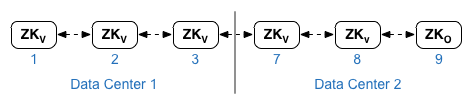
針對每個資料中心的 ZK_CLIENT_HOSTS 屬性,指定 IP 位址或 DNS 名稱 只有資料中心內的 ZooKeeper 節點 (順序相同) 用於 這些功能以虛擬方式整合為 類似實體資料中心的資源在下列設定檔範例中,節點 9 標有 「:observer」修飾符,可以有五位投票者:節點 1、2、3、7 和 8。 - Cassandra
所有資料中心的 Cassandra 節點數量都必須相同。
對於每個資料中心的 CASS_HOSTS,請務必指定所有 Cassandra IP 位址 (而非 DNS 名稱)。如為資料中心 1,請列出該資料中的 Cassandra 節點 放在 AI 的世界裡針對資料中心 2,請先列出該資料中心的 Cassandra 節點。列出 Cassandra 節點的順序與資料中心中的所有 Cassandra 節點相同。
所有 Cassandra 節點的後置字元都必須是「:<d>,<r>」,例如「<ip>:1,1 =」 資料中心 1 和機架/供應可用區 1 和 <ip>:2,1 = 資料中心 2 與 機架/供應區域 1
例如:「192.168.124.201:1,1 192.168.124.202:1,1 192.168.124.203:1,1 192.168.124.204:2,1」。 192.168.124.205:2,1 192.168.124.206:2,1 吋
每個資料中心的機架/可用性可用區 1 的第一個節點將用做種子 伺服器
在這個部署模型中,Cassandra 設定看起來會像這樣:
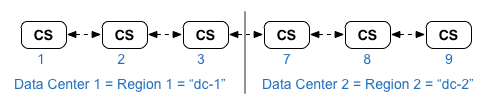
如需 Edge 清單,請參閱「安裝拓撲」 拓撲和節點編號
- 在節點 1、2、3、7、8 和 9 上安裝 Datastore 叢集節點:
> /opt/apigee/apigee-setup/bin/setup.sh -p ds -f configFile - 在節點 1 和 7 中安裝具備 OpenLDAP 複製功能的 Apigee Management Server:
> /opt/apigee/apigee-setup/bin/setup.sh -p ms -f configFile - 在節點 2、3、8 和 9 上:
- 安裝路由器和訊息處理器:
> /opt/apigee/apigee-setup/bin/setup.sh -p rmp -f configFile - 刪除 /opt/nginx/conf.d 中的所有檔案:
>rm -f /opt/nginx/conf.d/* - 重新啟動邊緣路由器:
> /<inst_root>/apigee/apigee-service/bin/apigee-service Edge-router 重新啟動
- 安裝路由器和訊息處理器:
- 在節點 4、5、10 和 11 中安裝 Apigee Analytics Qpid Server:
> /opt/apigee/apigee-setup/bin/setup.sh -p qs -f configFile - 在節點 6 和 12 上安裝 Apigee Analytics Postgres Server:
> /opt/apigee/apigee-setup/bin/setup.sh -p ps -f configFile - 按照「測試 安裝。
- 按照加入 機構。
以下顯示的是這個拓撲的靜音設定檔。請注意,這項設定 檔案:
- 設定 OpenLDAP,以便在兩個 OpenLDAP 節點間複製資料。
- 在一個 ZooKeeper 節點上指定「:observer」修飾符。在單一資料中 置中安裝,請省略該修飾詞。
# Datacenter 1 IP1=IPorDNSnameOfNode1 IP2=IPorDNSnameOfNode2 IP3=IPorDNSnameOfNode3 IP6=IPorDNSnameOfNode6 IP7=IPorDNSnameOfNode7 IP8=IPorDNSnameOfNode8 IP9=IPorDNSnameOfNode9 IP12=IPorDNSnameOfNode12 HOSTIP=$(hostname -i) MSIP=$IP1 ADMIN_EMAIL=opdk@apigee.com APIGEE_ADMINPW=Secret123 LICENSE_FILE=/tmp/license.txt USE_LDAP_REMOTE_HOST=n LDAP_TYPE=2 LDAP_SID=1 LDAP_PEER=$IP7 APIGEE_LDAPPW=secret BIND_ON_ALL_INTERFACES=y MP_POD=gateway-1 REGION=dc-1 ZK_HOSTS="$IP1 $IP2 $IP3 $IP7 $IP8 $IP9:observer" ZK_CLIENT_HOSTS="$IP1 $IP2 $IP3" # Must use IP addresses for CASS_HOSTS, not DNS names. CASS_HOSTS="$IP1:1,1 $IP2:1,1 $IP3:1,1 $IP7:2,1 $IP8:2,1 $IP9:2,1" PG_MASTER=$IP6 PG_STANDBY=$IP12 SKIP_SMTP=n SMTPHOST=smtp.example.com SMTPUSER=smtp@example.com # omit for no username SMTPPASSWORD=smtppwd # omit for no password SMTPSSL=n SMTPPORT=25 |
# Datacenter 2 IP1=IPorDNSnameOfNode1 IP2=IPorDNSnameOfNode2 IP3=IPorDNSnameOfNode3 IP6=IPorDNSnameOfNode6 IP7=IPorDNSnameOfNode7 IP8=IPorDNSnameOfNode8 IP9=IPorDNSnameOfNode9 IP12=IPorDNSnameOfNode12 HOSTIP=$(hostname -i) MSIP=$IP7 ADMIN_EMAIL=opdk@apigee.com APIGEE_ADMINPW=Secret123 LICENSE_FILE=/tmp/license.txt USE_LDAP_REMOTE_HOST=n LDAP_TYPE=2 LDAP_SID=2 LDAP_PEER=$IP1 APIGEE_LDAPPW=secret BIND_ON_ALL_INTERFACES=y MP_POD=gateway-2 REGION=dc-2 ZK_HOSTS="$IP1 $IP2 $IP3 $IP7 $IP8 $IP9:observer" ZK_CLIENT_HOSTS="$IP7 $IP8 $IP9" # Must use IP addresses for CASS_HOSTS, not DNS names. CASS_HOSTS="$IP7:2,1 $IP8:2,1 $IP9:2,1 $IP1:1,1 $IP2:1,1 $IP3:1,1" PG_MASTER=$IP6 PG_STANDBY=$IP12 SKIP_SMTP=n SMTPHOST=smtp.example.com SMTPUSER=smtp@example.com # omit for no username SMTPPASSWORD=smtppwd # omit for no password SMTPSSL=n SMTPPORT=25 |

